情報番号:011254 【更新日:2011.03.23】
「Snipping Tool」について<Windows(R)7>
対応機器・対象OSとカテゴリ
| 対応機種 |
|
| 対象OS |
Windows(R)7 |
| カテゴリ |
Windowsの操作/設定、Windowsの便利な使いかた、Windowsソフトウェア |
回答・対処方法
内容と対応
Windows 7 Home Premium/Professional には、標準で「Snipping Tool」(スニッピング ツール)というキャプチャソフトがインストールされています。
「Snipping Tool」では、パソコン上に表示している画面の一部、または全画面をキャプチャ(表示されている画面を画像データとしてパソコンに取り込むこと)することができます。
領域切り取りの種類とキャプチャ方法について
マウスを使って次の種類の領域切り取りを行ない、ポータブルネットワークグラフィックスファイル(PNG)、GIFファイル、JPEGファイル、単一ファイルHTML(MHT)として保存することができます。
キャプチャ後の画像について
各設定について
「Snipping Tool」の起動方法とヘルプの表示方法
- [スタート]ボタン
 →[すべてのプログラム]→[アクセサリ]→[Snipping Tool]をクリックします。
→[すべてのプログラム]→[アクセサリ]→[Snipping Tool]をクリックします。 - 「Snipping Tool」が起動します。ヘルプを表示するには、[?]ボタンをクリックします。
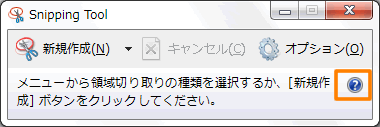 (図13)
(図13)
- 「Windowsヘルプとサポート」画面が表示され、”Snipping Toolを使用してスクリーンショットをキャプチャする”を参照してください。
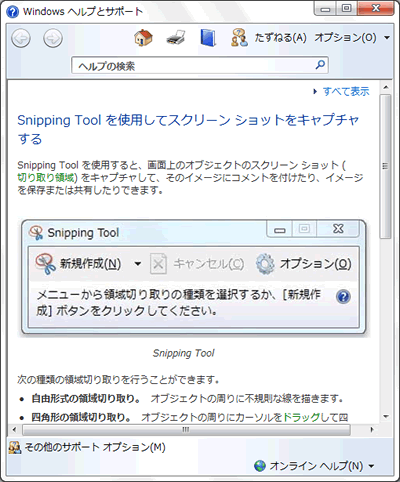 (図14)
(図14)
以上
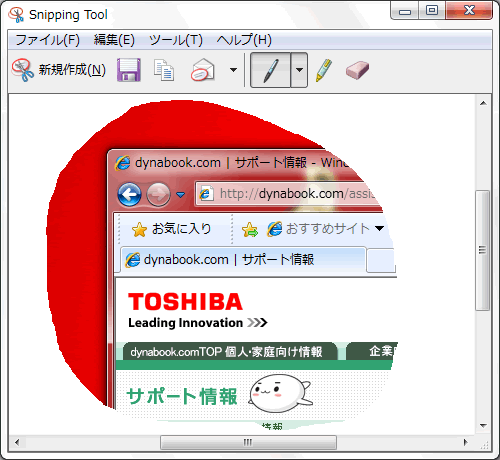 (図1)
(図1)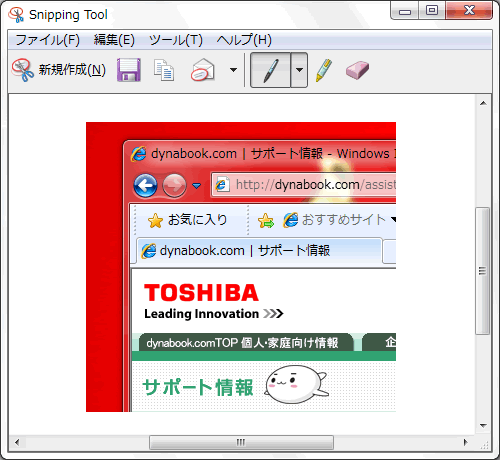 (図2)
(図2)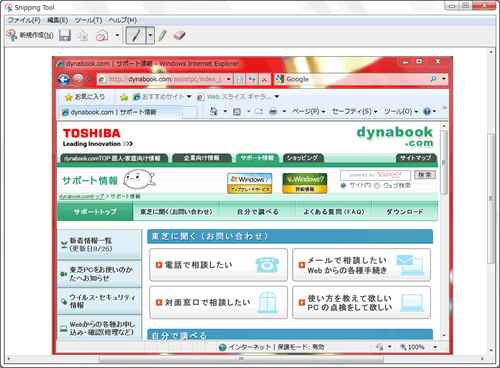 (図3)
(図3)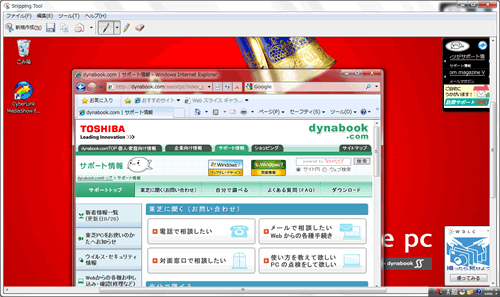 (図4)
(図4)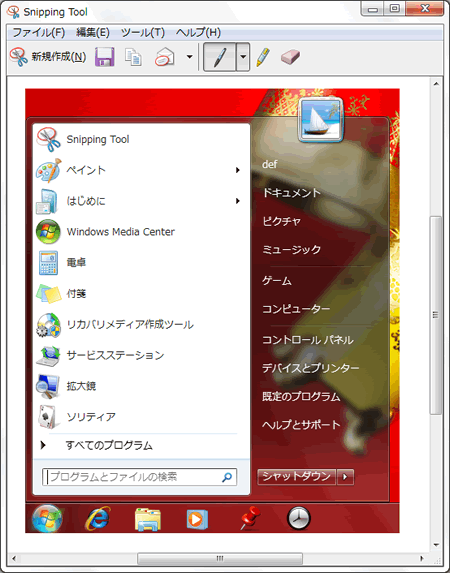 (図5)
(図5)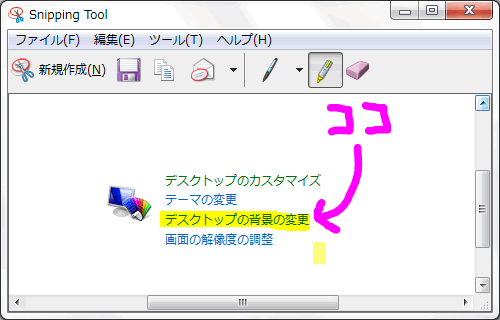 (図6)
(図6)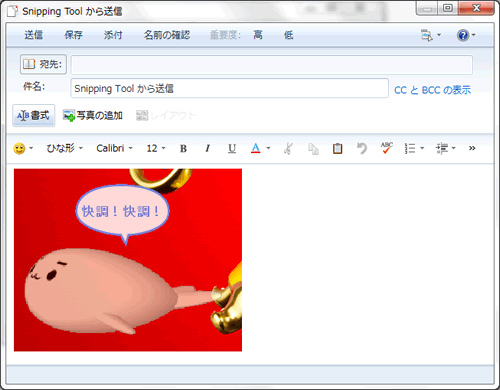 (図7)
(図7)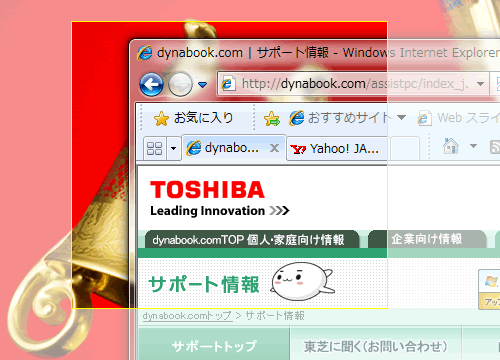 (図8)
(図8)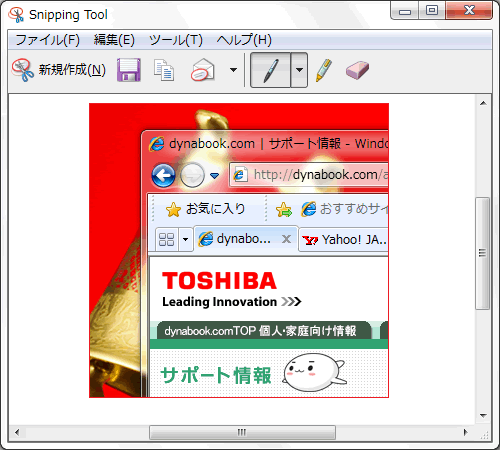 (図9)
(図9)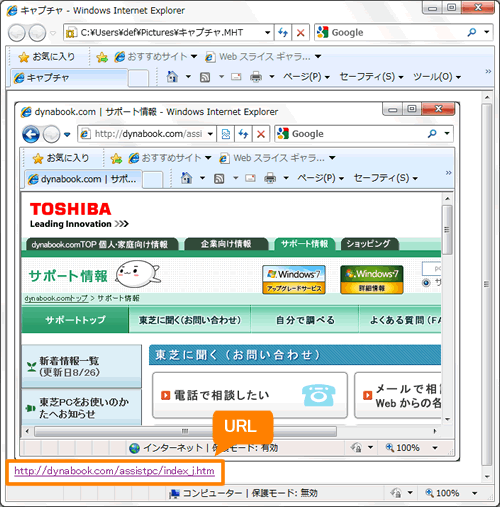 (図10)
(図10)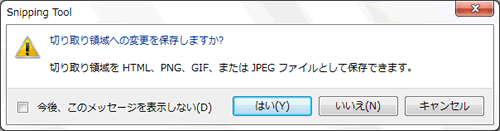 (図11)
(図11)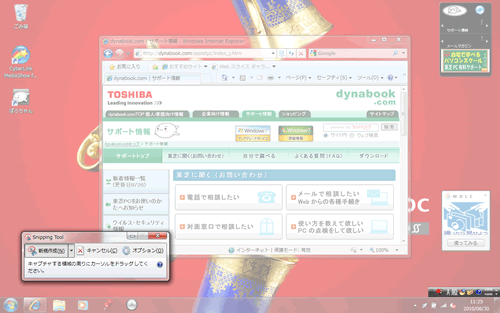 (図12)
(図12) →[すべてのプログラム]→[アクセサリ]→[Snipping Tool]をクリックします。
→[すべてのプログラム]→[アクセサリ]→[Snipping Tool]をクリックします。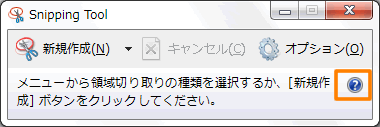 (図13)
(図13)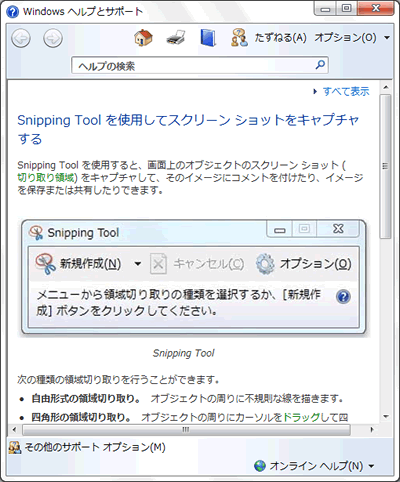 (図14)
(図14)